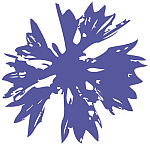Editor / Dateien zum Download anbieten
Um Dateien zum Download bereit zu stellen, benutzen Sie bitte Dateien verwalten. Sind Dateien bereitgestellt worden, können Sie entsprechende Links in die Texte einfügen.
Schreiben Sie das Wort, das als Link dienen soll, markieren dieses und wählen dann aus dem Menü »Einfügen« den Menüpunkt »Link einfügen/bearbeiten«, benutzen die Tastenkombination Strg-K oder klicken in der Werkzeugleiste auf das entsprechende Symbol:

Im folgenden Dialog können Sie nun unter Seitenverweise die entsprechende Datei auswählen (die Einträge in der Liste, die nicht mit Datei: beginnen, sind Verweise auf andere Seiten Ihres Webauftritts, daher auch die Bezeichnung dieser Option):

Unter Titel können Sie angeben, was angezeigt werden soll, wenn sich die Maus über dem Linktext (= anzuzeigender Text) befindet. Mittels der Option Ziel können Sie festlegen, ob der Link in einem neuen Browser-Tab bzw. -Fenster angezeigt werden soll oder nicht (Vorgabe: gleiches Fenster), bei Dateien zum Download sollte kein neues Fenster gewählt werden, es sei denn, es handelt sich um ein PDF, welches im Browser heutzutage oft direkt dargestellt und nicht zum Download angeboten wird.
Die Option CSS-Klasse(n) ist nur bei exteren Verweisen und nur dann von Belang, wenn der „anzuzeigende Text“ ein Bild ist. Nähere Erklärungen finden Sie unter Links.
Zum Abschluss und um alle Einstellungen zu übernehmen und den Verweis tatsächlich einzufügen, klicken Sie auf die Schaltfläche »OK«.
Wenn Sie einen bereits eingefügten Verweis ändern wollen (z.B. eine andere Datei zuordnen), positionieren die Schreibmarke in den Verweistext und benutzen dann — wie oben beschrieben — das Menü, die Tastenkombination oder die Werkzeugleiste, um den Link-Dialog anzuzeigen. Nehmen Sie nun die Änderungen vor und klicken zum Abschluss auf »OK«, um diese zu übernehmen.